Färghantering i Adobe Premiere Pro CC 2020 är avgörande för att uppnå full kvalitet och de önskade visuella effekterna i dina projekt. Särskilt med de nya funktionerna som REC 2100 PQ färgrymd kan du få mer exakt kontroll över din färgpalett. I följande text får du veta hur du effektivt kan använda dessa funktioner och göra lämpliga inställningar i Premiere Pro.
Viktigaste insikter
- Med REC 2100 PQ färgrymd kan en bredare färgpalett uppnås.
- De rätta hårdvarukraven, som speciella grafikkort och monitorer, är avgörande.
- Automatiska färgrumsinställningar underlättar arbetsflödet.
- Exportalternativ i olika codecs och färgrum gör det möjligt att anpassa till dina behov.
Steg-för-steg-guide
Steg 1: Välj färgrymd
För att arbeta med REC 2100 PQ färgrymd måste du först göra färgrumsinställningarna. Gå till grafik och välj den önskade färgrymden med hjälp av Lumetri Scopes. Här kan du välja 2100 PQ färgrymden för att få tillgång till de avancerade färghanteringsfunktionerna.

Steg 2: Importera ditt material
När du har ställt in färgrymden korrekt är nästa steg att importera ditt material. Gå till "Fil" och välj "Importera". Hitta filerna och se till att de behandlas i rätt färgrymd. På så sätt säkerställer du att allt fungerar smidigt.
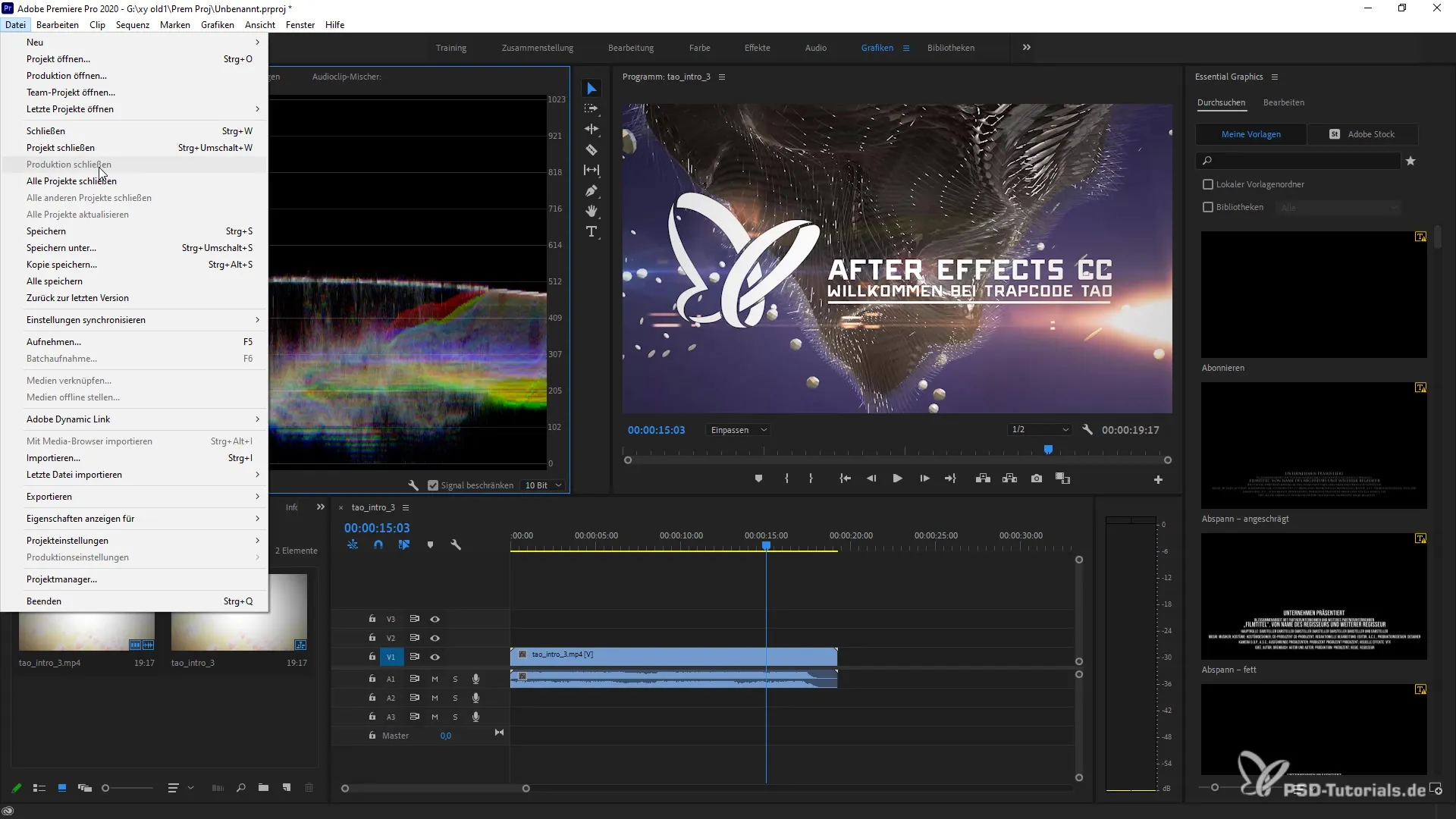
Steg 3: Anpassa sekvensinställningar
Under menyn Sekvens kan du välja inställningar som direkt påverkar ditt material. Se till att ställa in rätt arbetsfärgrymd. Detta är viktigt för att säkerställa att allt visas enligt dina specifikationer.
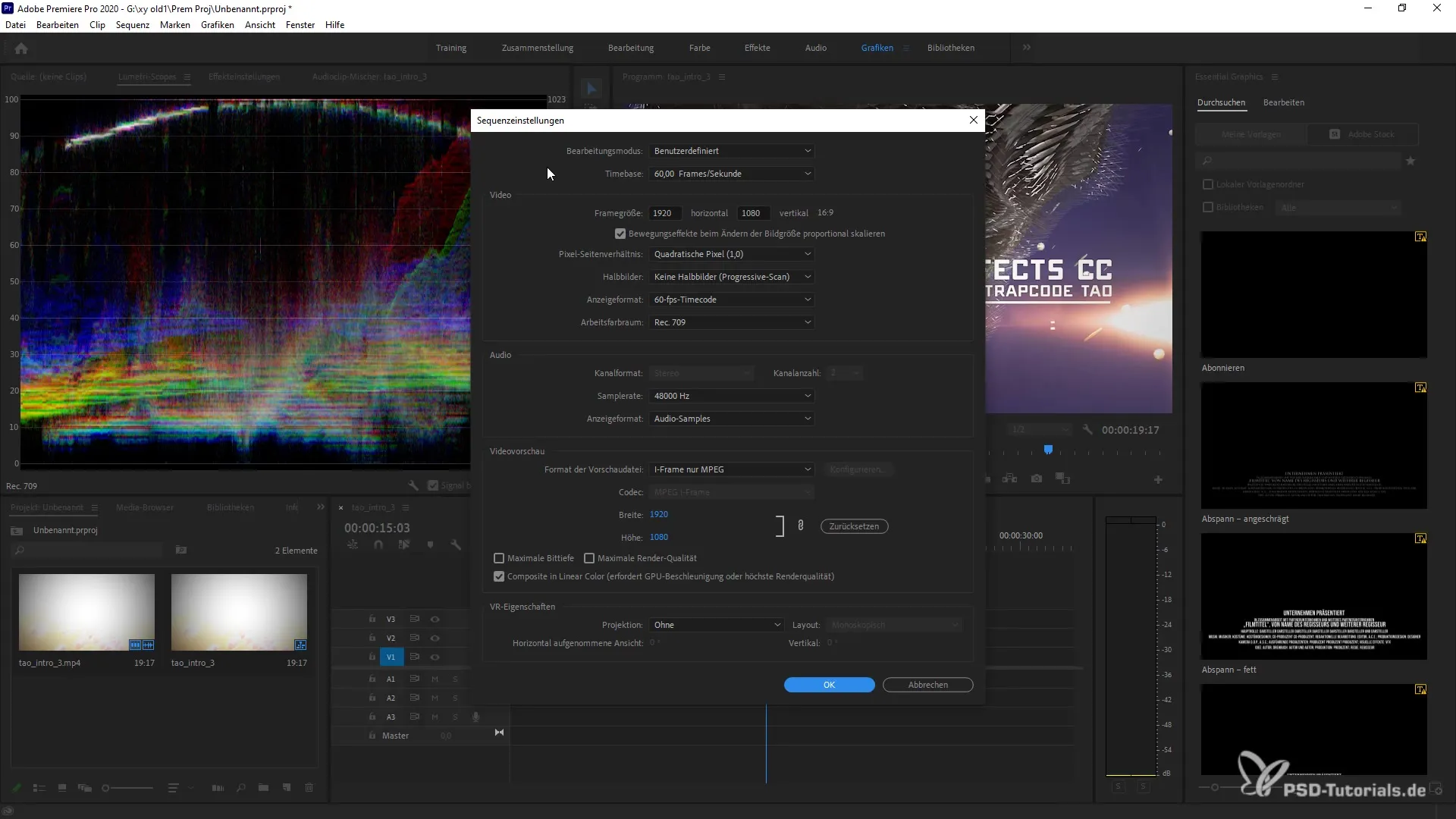
Steg 4: Aktivera automatisk färgrumsigenkänning
Om du vill aktivera automatisk igenkänning av färgrummet, gå till importinställningarna och aktivera den motsvarande alternativet. Så behöver färgrummet inte väljas manuellt vid varje import, vilket avsevärt förenklar arbetsflödet.
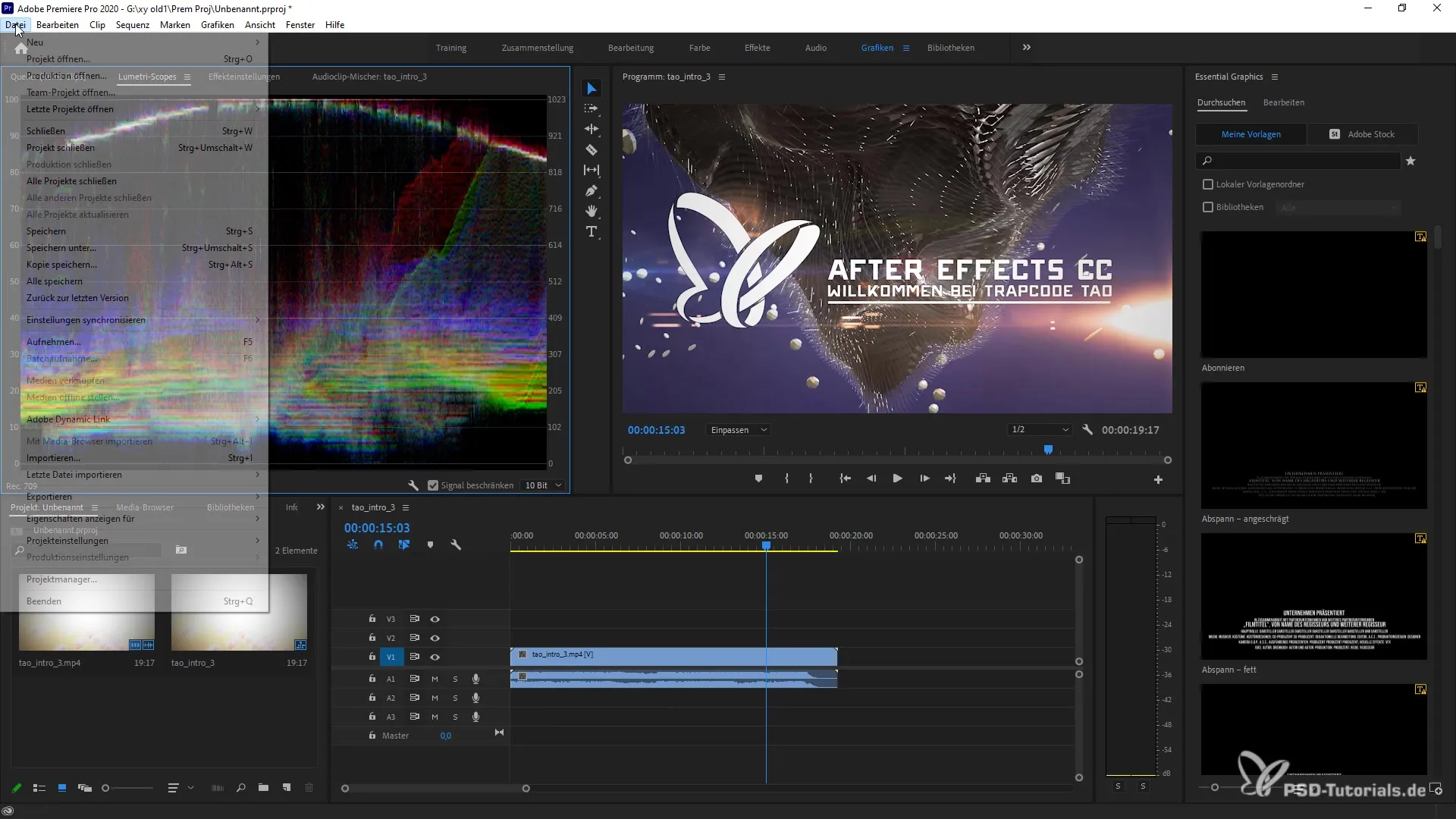
Steg 5: Exportera klipp
För att kontrollera om dina inställningar är korrekta bör du exportera klippet. För detta kan du använda kortkommandot (kommando-knappen på Apple eller Ctrl på Windows). Gå till "Exportera" och välj "Media". Här kan du ställa in formatet och färgrymden för exporten.
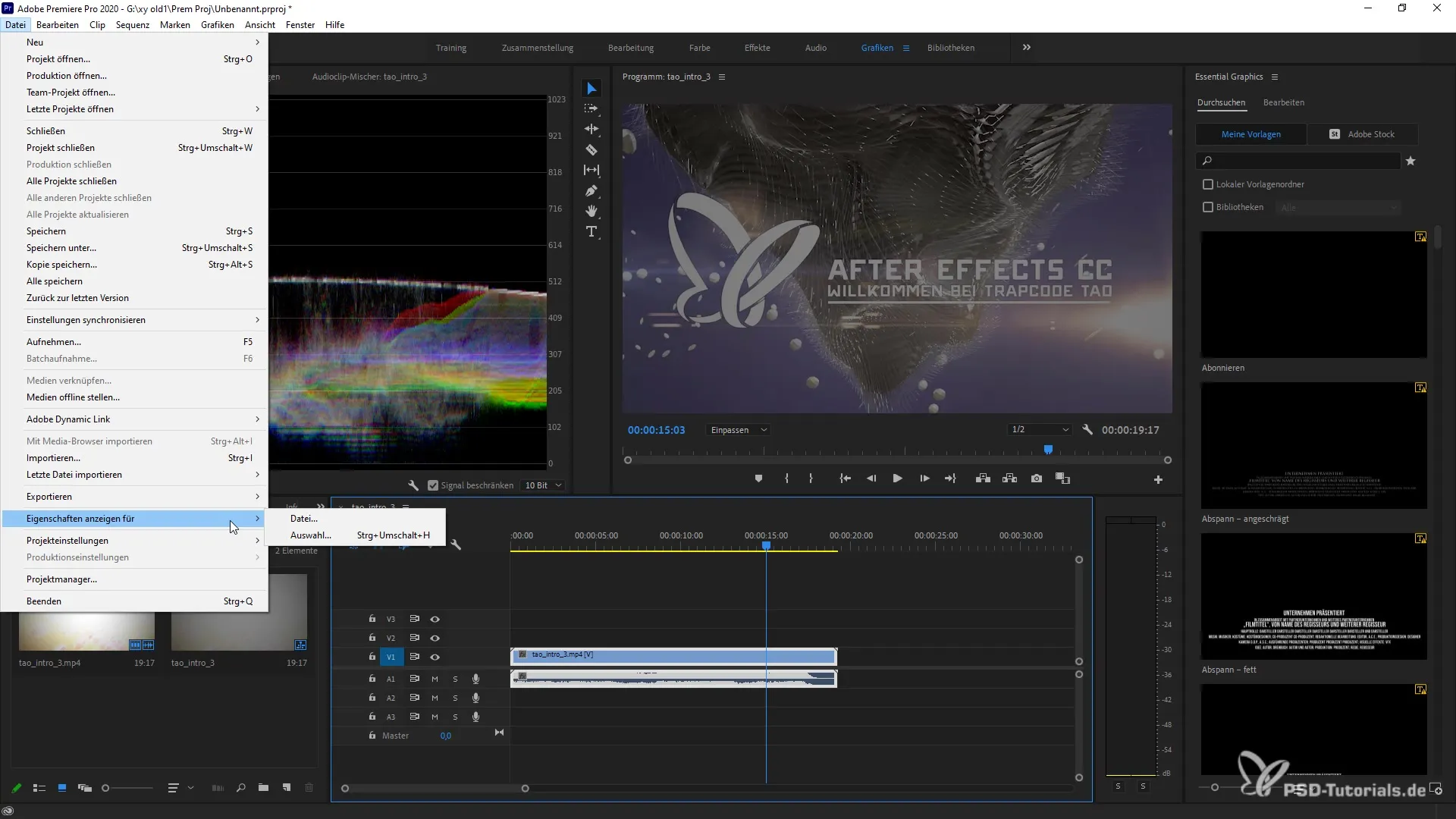
Steg 6: Ställ in exportalternativ
Välj antingen QuickTime eller Apple ProRes som exportformat. Se till att ställa in de rätta codec- och kvalitetsinställningarna för att säkerställa att ditt material exporteras med önskad kvalitet. Här kan du också välja 10 bitar eller 16 bitar per kanal, vilket är bäst för dina projekt.
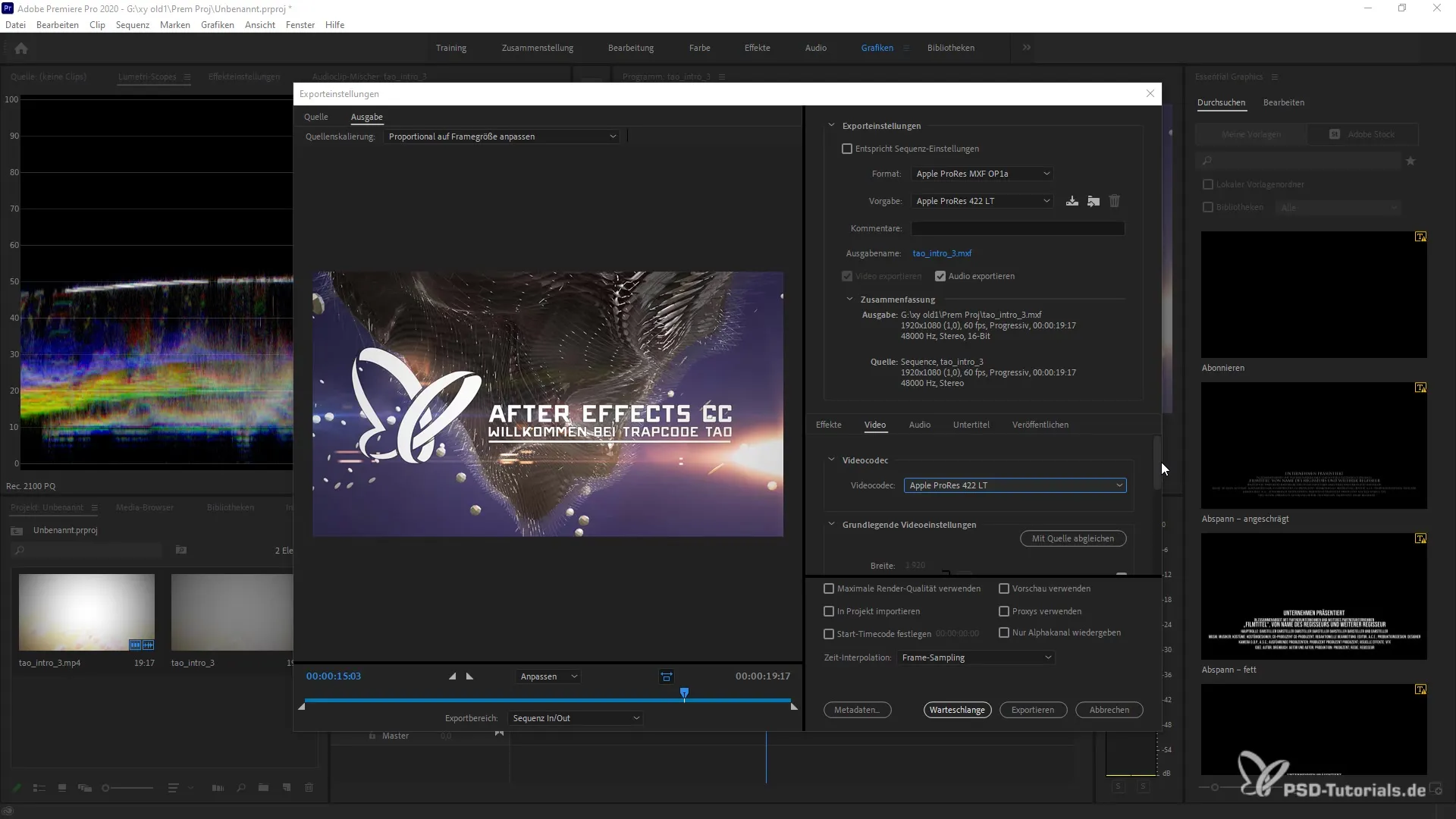
Steg 7: Få feedback
Efter att ha genomfört exporten får du direkt feedback som hjälper dig att göra nödvändiga justeringar. Kontrollera materialet för att säkerställa att allt visas som du planerat.
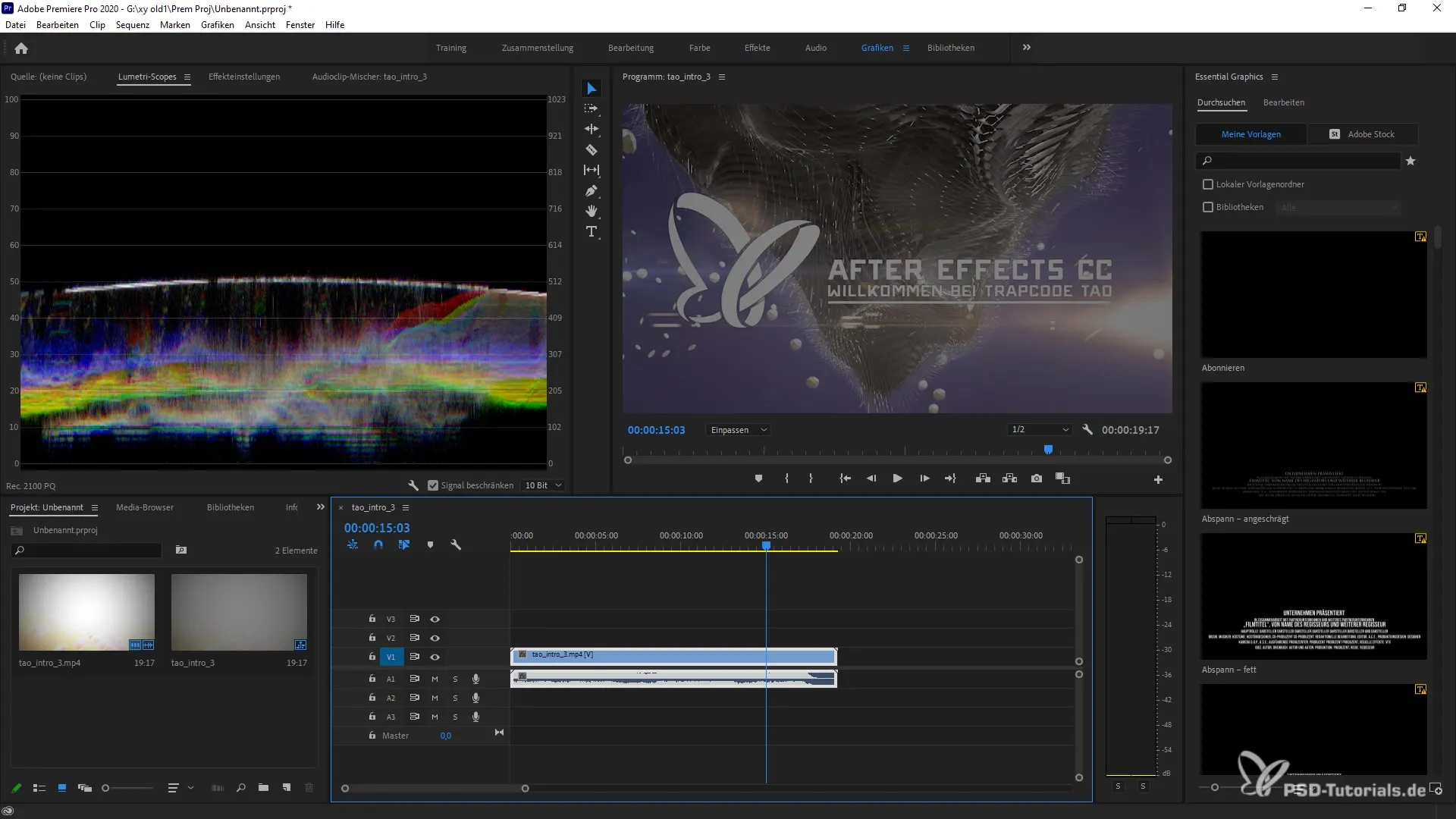
Sammanfattning – Utforma färghantering i Premiere Pro CC 2020
Med de rätta inställningarna i färghanteringen och den nya REC 2100 PQ färgrymden kan du avsevärt förbättra kvaliteten på dina projekt. Följ de beskrivna stegen för att optimera dina arbetsflöden och få full kontroll över färgsättningen av ditt innehåll.
Vanliga frågor
Vilken hårdvara behövs för att arbeta med REC 2100 PQ?Du behöver speciella grafikkort och bildskärmar som stöder de avancerade färgomfången.
Hur kan jag snabbt ändra inställningarna?Gå till sekvensinställningarna och justera arbetsfärgrymden.
Kan jag låta färgrummen väljas automatiskt?Ja, i importinställningarna kan du aktivera automatisk färgrumsigenkänning.
Hur exporterar jag mina klipp med önskade inställningar?Använd exportmenyn och välj det lämpliga formatet samt de önskade kvalitetsnivåerna.
Hur kan jag säkerställa att mitt material visas korrekt?Genom export och en visuell kontroll kan du verifiera kvaliteten och inställningarna.


